Pengaturan Terbaik untuk Memperbaiki Masalah Ping Tinggi di Windows 11
Miscellanea / / December 29, 2021
Windows 11 adalah versi terbaru dari sistem operasi Microsoft. Muncul dengan desain yang dirubah dan banyak fitur tambahan. Secara keseluruhan, ini adalah peningkatan yang luar biasa dari pendahulunya, Windows 10. Namun, dalam hal bermain game, hampir tidak mungkin menemukan persaingan untuk Windows 7. Bahkan Windows 11 terbaru tidak ada apa-apanya di depan Windows 7 dalam hal bermain game. Faktanya, di Windows 11, banyak pengguna mengalami masalah ping tinggi di game favorit mereka. Tidak diragukan lagi, OS ini masih dalam tahap percobaan, tetapi berurusan dengan ping tinggi dapat benar-benar merusak pengalaman bermain game.
Bagi mereka yang tidak sadar, Ping dalam game online mengacu pada durasi antara input Anda dan respons server game terhadap input tersebut. Menghadapi ping tinggi akan menunda setiap momen Anda dalam permainan. Namun demikian, kembali ke topik, sebagian besar gamer tidak sabar dan tidak sabar menunggu Microsoft menyelesaikan masalah ping tinggi di Windows 11. Jadi, apakah ada solusi lain yang dapat digunakan untuk memperbaiki masalah ping tinggi di Windows 11?
Untungnya, ada, dan posting ini adalah tentang itu. Di sini, kami akan membagikan pengaturan terbaik untuk memperbaiki masalah ping tinggi pada Windows 11. Jadi, tanpa basa-basi lagi, mari kita mulai.
Isi Halaman
- Mengapa Windows 11 Memiliki Masalah Ping Tinggi?
- Bagaimana Cara Memeriksa Latensi Game di Windows 11?
-
Pengaturan Terbaik untuk Memperbaiki Masalah Ping Tinggi di Windows 11
- Perbaiki 1: Hubungkan Menggunakan Kabel Ethernet
- Perbaiki 2: Konfigurasi Ulang Adaptor Jaringan
- Perbaiki 2: Nonaktifkan Aplikasi yang Menjalankan Latar Belakang
- Perbaiki 3: Turunkan Frame Rate Game
- Perbaiki 4: Ubah Server DNS
- Perbaiki 5: Ubah Pengaturan Firewall
- Kata-kata Terakhir
Mengapa Windows 11 Memiliki Masalah Ping Tinggi?
Sebelum berbicara tentang pengaturan terbaik untuk memperbaiki masalah ping tinggi pada Windows 11, penting untuk mengetahui alasan inti di balik masalah tersebut. Mungkin ada berbagai alasan mengapa Anda menghadapi masalah ping tinggi pada Windows 11. Dan jika Anda seorang gamer yang kompetitif, maka Anda harus menyadari bahwa ping yang tinggi bahkan dapat merugikan Anda.
Seperti yang disebutkan, "ping" dalam game online mengacu pada durasi antara input Anda dan respons server game terhadap input itu. Dan seluruh proses ini diukur dalam latensi, yang disebut “ms” atau milidetik dalam game. Namun demikian, alasan utama mengapa Anda menghadapi ping tinggi dalam permainan adalah koneksi internet yang lambat. Koneksi internet yang lemah dapat menyebabkan kelambatan yang mengerikan selama sesi permainan.
Bagaimana Cara Memeriksa Latensi Game di Windows 11?
Secara default, Windows 11 hadir dengan fitur yang dapat digunakan untuk memeriksa latensi game. Jadi, berikut adalah langkah-langkah yang perlu Anda ikuti untuk memeriksa latensi game di Windows 11.
- Buka Pengelola Tugas di sistem Anda.
- Ketuk "Kinerja."

- Klik pada "Buka Monitor Sumber Daya".

- Klik ikon tarik-turun di sebelah "Jaringan".

Iklan
- Di sini Anda akan melihat latensi semua aplikasi yang diinstal pada perangkat Anda.

Lanjutkan dengan panduan untuk mengetahui cara menurunkan latensi game di Windows 11.
Pengaturan Terbaik untuk Memperbaiki Masalah Ping Tinggi di Windows 11
Sekarang Anda menyadari bahwa koneksi internet yang lemah adalah alasan utama di balik masalah ping tinggi, jadi untuk memperbaiki masalah ping tinggi Anda harus mengatasi masalah internet yang lemah. Dari router yang macet hingga pengaturan proxy yang salah, ada beberapa alasan di balik koneksi internet yang buruk.
Iklan
Jadi, mari kita lihat bagaimana Anda dapat meningkatkan kecepatan koneksi Anda, yang secara langsung akan menyelesaikan masalah ping tinggi pada Windows 11.
Perbaiki 1: Hubungkan Menggunakan Kabel Ethernet
Alasan utama mengapa gamer menghadapi masalah ping tinggi adalah karena mereka terhubung melalui router Wi-Fi atau hotspot seluler, bukan kabel Ethernet. Kabel Ethernet akan mengesampingkan masalah Wi-Fi atau ping tinggi yang mungkin Anda hadapi di Windows 11.
Perbaiki 2: Konfigurasi Ulang Adaptor Jaringan
Menghadapi masalah ping tinggi pada Windows 11 dapat disebabkan oleh adaptor jaringan yang disadap. Sebagai solusinya, Anda harus mengatur ulang adaptor jaringan Anda. Jadi, inilah semua langkah yang perlu Anda ikuti untuk melakukannya.
- Buka Pengaturan Windows 11 dengan menekan tombol pintas Windows + I.
- Pergi ke "Jaringan dan Internet".

- Di bagian Jaringan dan Internet, gulir ke bawah dan ketuk "Pengaturan Jaringan Lanjut".
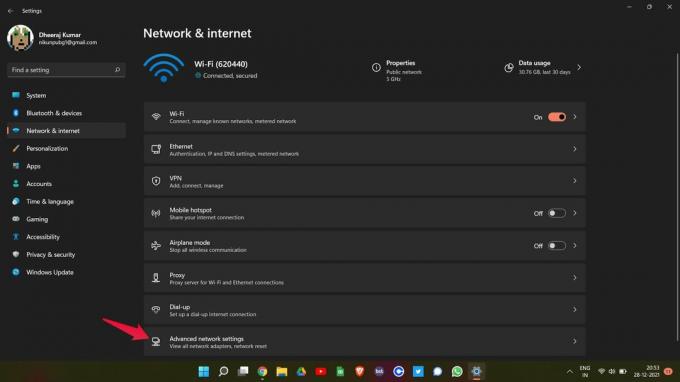
- Klik "Network Reset" yang ada di bawah More Settings.

- Pada halaman berikutnya, klik "Reset sekarang".

Sekarang restart PC Windows 11 Anda. Buka game di mana Anda menghadapi masalah ping tinggi, dan lihat apakah ada perubahan di dalamnya atau tidak. Jika ya, Anda siap berangkat. Namun, jika Anda masih menghadapi masalah ping tinggi, lanjutkan ke solusi berikutnya.
Perbaiki 2: Nonaktifkan Aplikasi yang Menjalankan Latar Belakang
Jika Anda telah membuka banyak aplikasi pada PC Windows 11 Anda sekaligus, maka Anda juga mungkin menghadapi masalah ping yang tinggi. Sebagian besar aplikasi saat ini membutuhkan koneksi internet untuk menawarkan layanan mereka. Jadi, jika Anda memiliki banyak aplikasi yang terbuka di latar belakang, mereka akan terus menggunakan internet, yang secara langsung akan menghasilkan ping tinggi dalam permainan. Jadi, inilah yang perlu Anda lakukan untuk menutup aplikasi yang tidak perlu di latar belakang.
- Buka Pengelola Tugas di PC Windows 11 Anda.
- Di bagian Proses, di bawah "Proses latar belakang", Anda akan melihat semua aplikasi yang terbuka di PC.
- Pilih aplikasi yang tidak perlu dan ketuk "Akhiri tugas."

Lakukan ini setiap kali Anda akan memainkan game di sistem Anda. Ini tidak hanya akan memperbaiki masalah ping tinggi tetapi juga meningkatkan kinerja game secara keseluruhan.
Perbaiki 3: Turunkan Frame Rate Game
Seperti yang harus Anda ketahui, mempertahankan kecepatan bingkai tinggi menghasilkan animasi yang lebih baik, tetapi pada saat yang sama, itu juga dapat menghasilkan ping tinggi, terutama jika Anda memiliki PC kelas bawah dan koneksi internet yang lemah. Jadi, sebagai solusinya, kunjungi pengaturan game Anda dan optimalkan frame rate-nya.
Game yang berbeda memiliki cara yang berbeda untuk menurunkan frame rate mereka, jadi tidak adil bagi orang lain jika kita hanya berbicara tentang menurunkan frame rate dari game tertentu. Jadi, Anda dapat online dan memeriksa cara menurunkan frame rate dari game yang sedang Anda mainkan.
Perbaiki 4: Ubah Server DNS
Mengubah DNS adalah pengaturan terbaik untuk memperbaiki masalah ping tinggi pada Windows 11. Anda akan menghadapi masalah ping tinggi jika Anda terhubung ke server yang tidak dapat menangani kecepatan permainan. Sebagai solusinya, pastikan Anda terhubung ke server DNS tercepat. DNS publik Google dan Cloudfare adalah server DNS yang direkomendasikan untuk bermain game. Namun demikian, ini adalah langkah-langkah yang perlu Anda ikuti untuk terhubung ke server DNS yang lebih cepat.
- Buka Panel Kontrol di Windows 11.
- Di Panel Kontrol, buka Jaringan dan Internet > Jaringan dan Pusat Berbagi.
- Ketuk "Ubah pengaturan adaptor" yang ada di panel kiri.

- Klik kanan pada jaringan tempat Anda terhubung, dan pilih "Properties".

- Pilih "Internet Protocol Version 4 (TCP/IPv4) dan ketuk "Properties".

- Pilih "Gunakan alamat server DNS berikut".

- Sekarang, jika Anda ingin menggunakan server DNS publik Google, ketik “8.8.8.8” di “Server DNS pilihan” dan “8.8.4.4” di “Server DNS alternatif.”

- Dan ketik “1.1.1.1” di kotak Server DNS pilihan dan “1.0.0.1” di server DNS Alternatif, untuk terhubung ke server DNS publik Cloudfare.
- Setelah selesai, ketuk OK.
Pengaturan yang disebutkan di atas akan membantu jika Anda berada di jaringan IPv4. Tetapi jika Anda terhubung ke jaringan IPv6, ikuti langkah-langkah yang disebutkan di bawah ini.
- Di jendela Properti WiFi, pilih Internet Protocol Version 6 (TCP/IPv6) dan ketuk "Properties".

- Pilih "Gunakan alamat server DNS berikut".
- Sekarang, jika Anda ingin menggunakan server DNS publik Google, ketik “2001:4860:4860::888” di “Server DNS pilihan” dan “2001:4860:4860::8844” di “Server DNS alternatif.”

- Dan ketik “2606:4700:4700::1111” di kotak Server DNS pilihan dan “2606:4700:4700::1001” di server DNS Alternatif, untuk terhubung ke server DNS publik Cloudfare.
Sekarang luncurkan kembali game Anda, dan periksa apakah masalah ping tinggi telah diperbaiki atau belum.
Perbaiki 5: Ubah Pengaturan Firewall
Firewall memiliki sejarah panjang memblokir game dan menyebabkan berbagai masalah di dalamnya. Masalah ping tinggi yang Anda hadapi dapat menjadi akibatnya juga. Faktanya, firewall Windows 11 memiliki pengaturan terberat yang dapat bertindak sebagai penghalang untuk game online. Sebagai perbaikan untuk itu, Anda harus secara manual mengizinkan game untuk melanggar pengaturan firewall. Jadi, inilah langkah-langkah yang harus diikuti untuk menyelesaikan pekerjaan.
- Buka pengaturan Windows 11 dengan menekan tombol pintas Windows + I.
- Di panel kiri layar, klik "Privasi dan Keamanan."
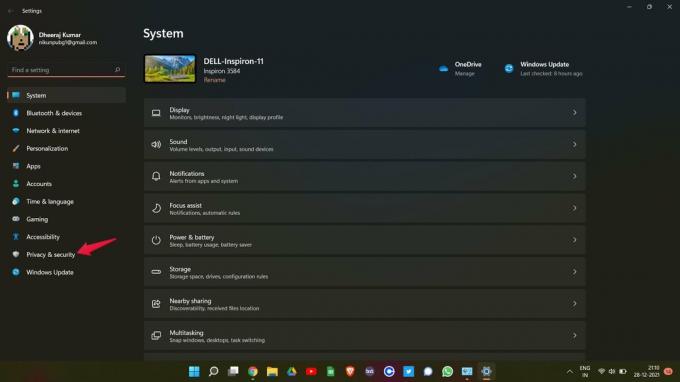
- Di jendela Privasi dan Keamanan, ketuk Keamanan Windows.
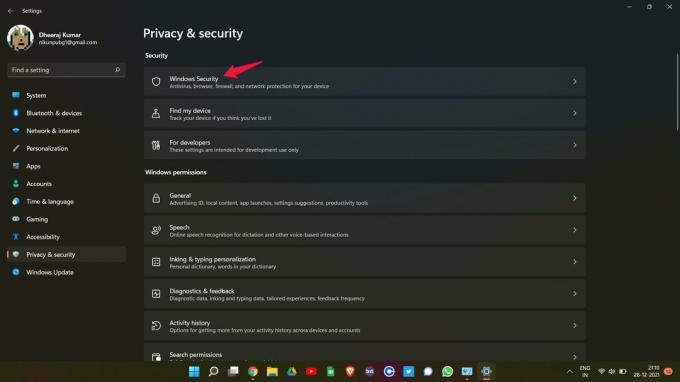
- Sekarang, klik pada Firewall dan perlindungan jaringan.

- Sebuah jendela baru akan muncul berisi semua pengaturan firewall.
- Ketuk opsi "Izinkan aplikasi melalui firewall".

- Klik pada "Ubah pengaturan".

- Sekarang, ketuk "Izinkan aplikasi lain."

- Klik "Browse" dan tambahkan path file ".exe" dari game.
- Terakhir, ketuk "Tambah".

Ini adalah bagaimana Anda dapat menembus aplikasi melalui pengaturan firewall. Namun, jika Anda masih menghadapi masalah, Anda dapat mencoba menonaktifkan firewall. Berikut langkah-langkah untuk menonaktifkan firewall pada Windows 11.
- Buka halaman "Keamanan Windows" dengan mengikuti langkah-langkah yang disebutkan di atas.
- Klik pada "Buka Keamanan Windows".
- Di jendela baru yang muncul, pilih "Firewall & perlindungan jaringan".

- Klik pada "Jaringan Publik."
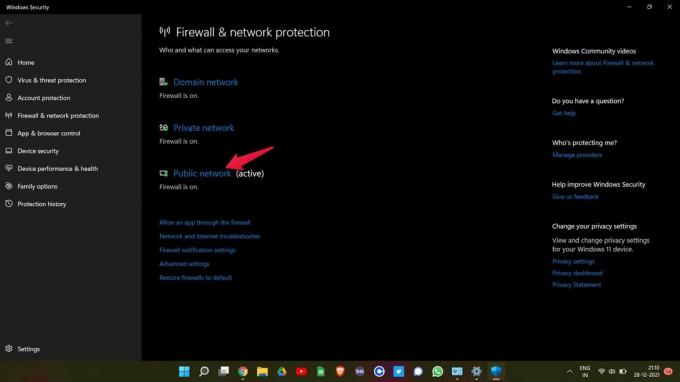
- Pada halaman berikut, nonaktifkan Microsoft Defender Firewall dengan mengetuk bilah sakelar.

- Klik "Ya" ke jendela konfirmasi yang muncul.
Itu dia. Anda sekarang akhirnya menonaktifkan Windows Defender Firewall pada Windows 11. Luncurkan kembali permainan, dan Anda akan terkejut melihat bahwa ping yang Anda dapatkan saat ini relatif lebih baik dari sebelumnya.
Kata-kata Terakhir
Ini adalah pengaturan terbaik untuk memperbaiki masalah ping tinggi pada Windows 11. Bagian terbaik tentang pengaturan ini adalah mereka akan berfungsi pada game online apa pun. Jadi, beri tahu kami di komentar apakah Anda mendapat manfaat dari perbaikan yang disebutkan di atas atau tidak. Dan jangan lupa untuk membagikan game favorit Anda di komentar.



